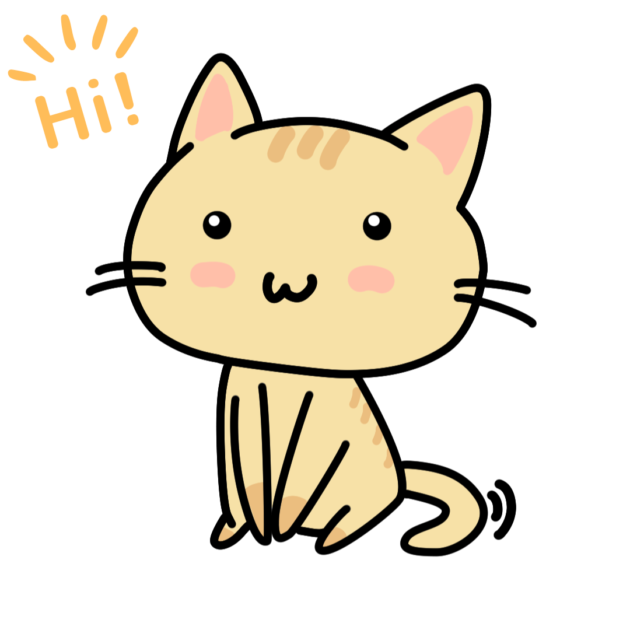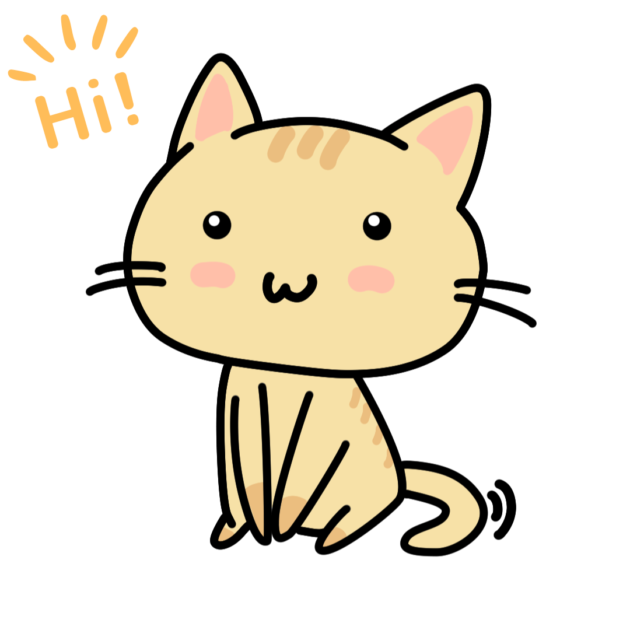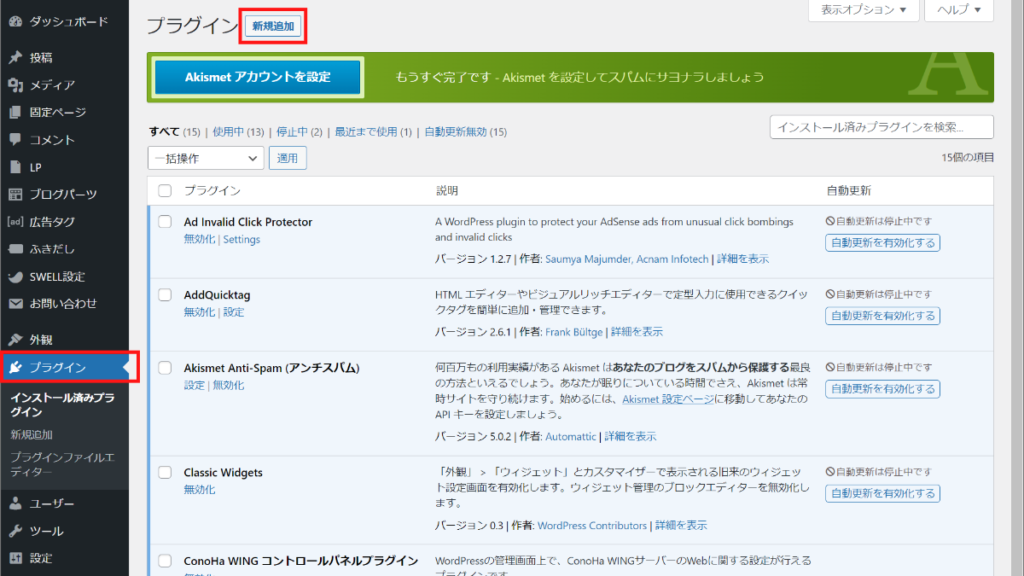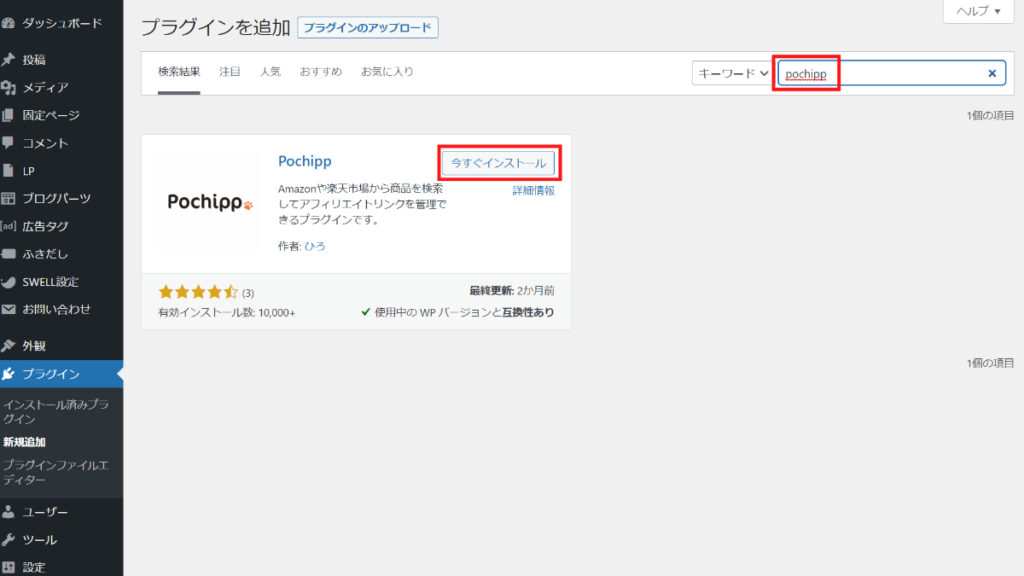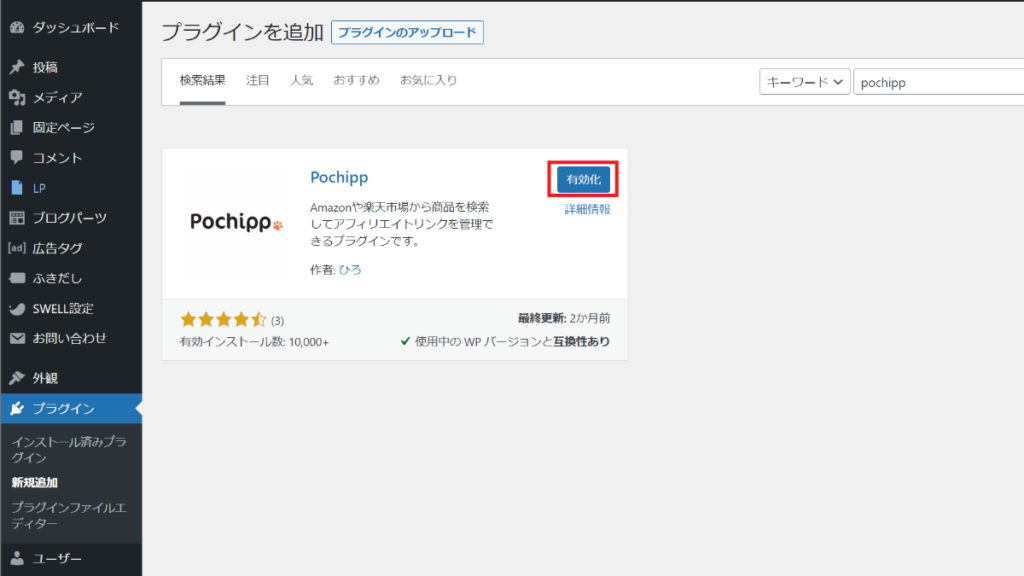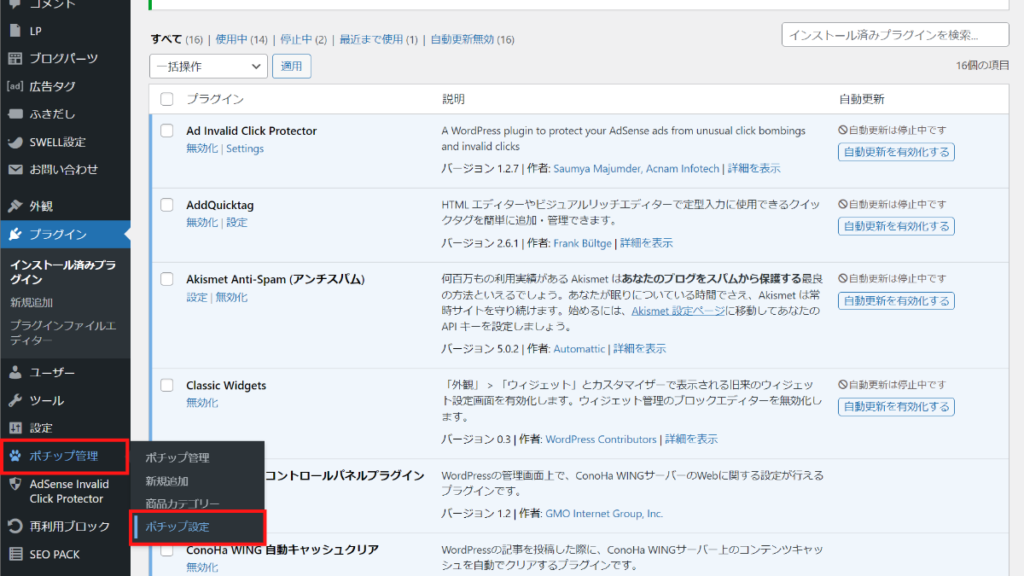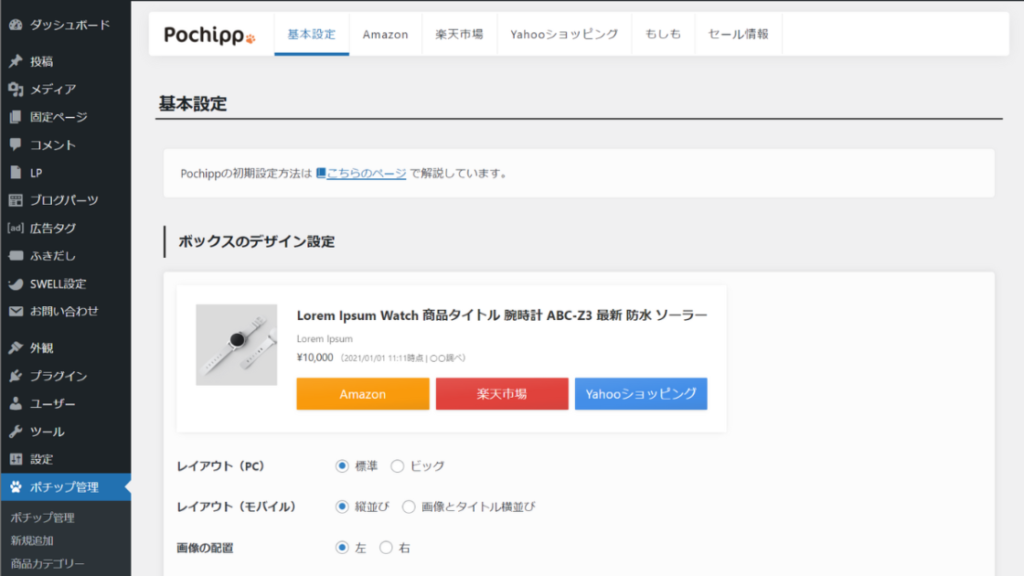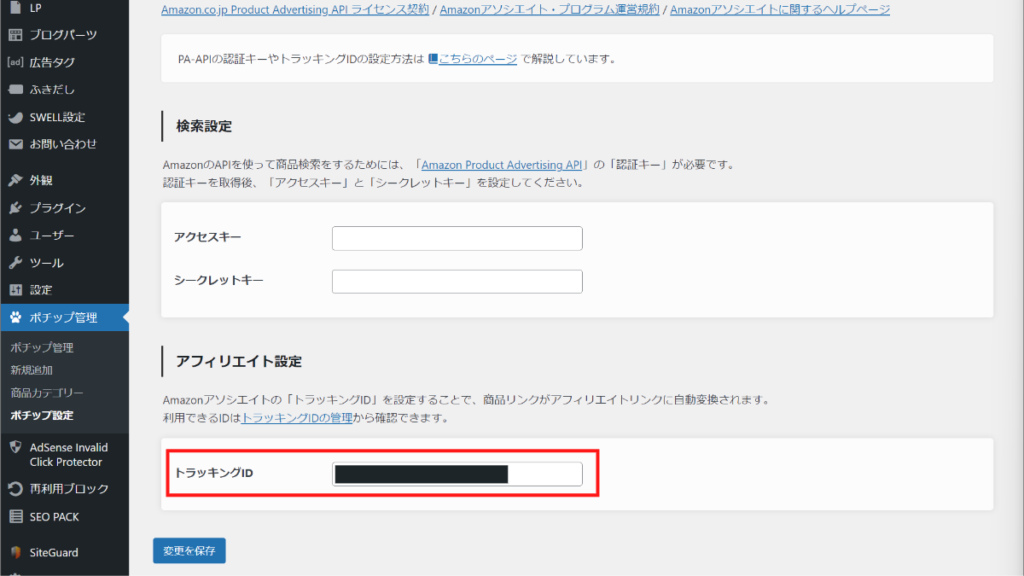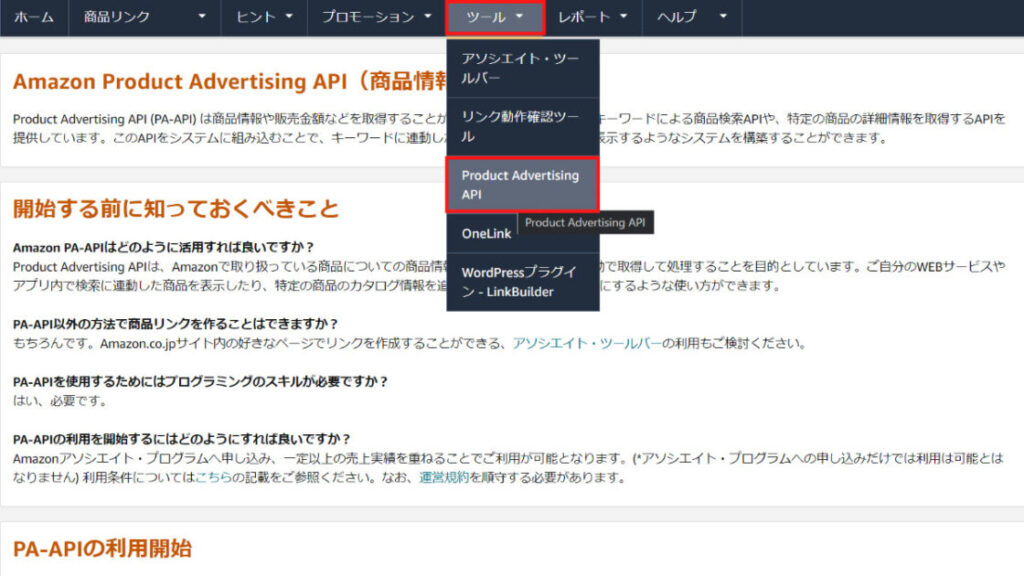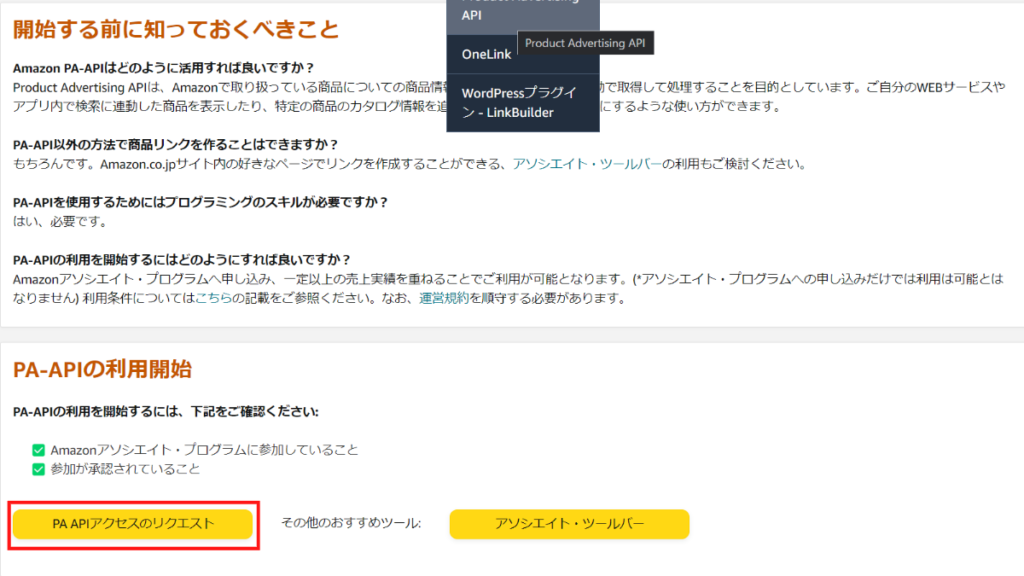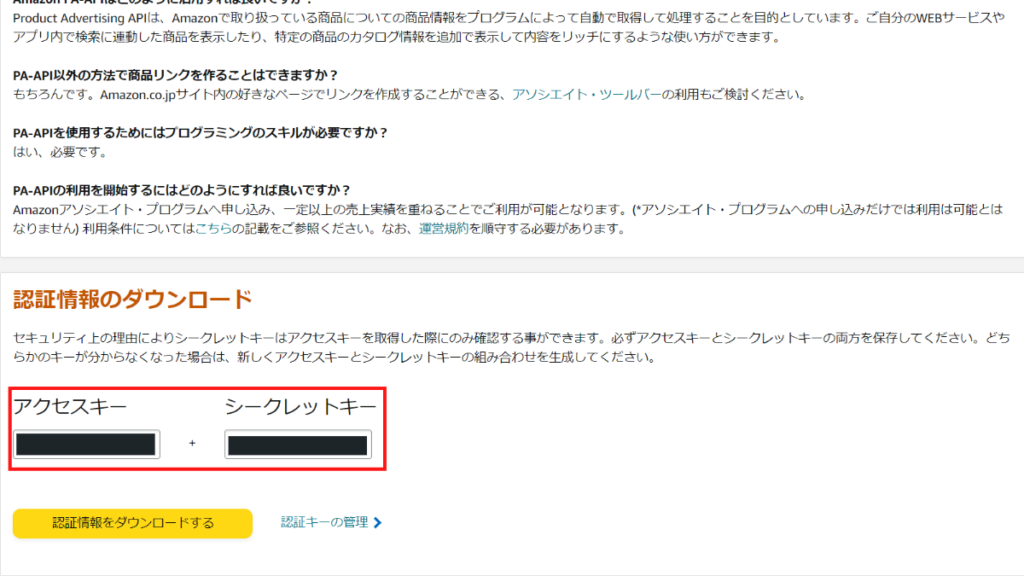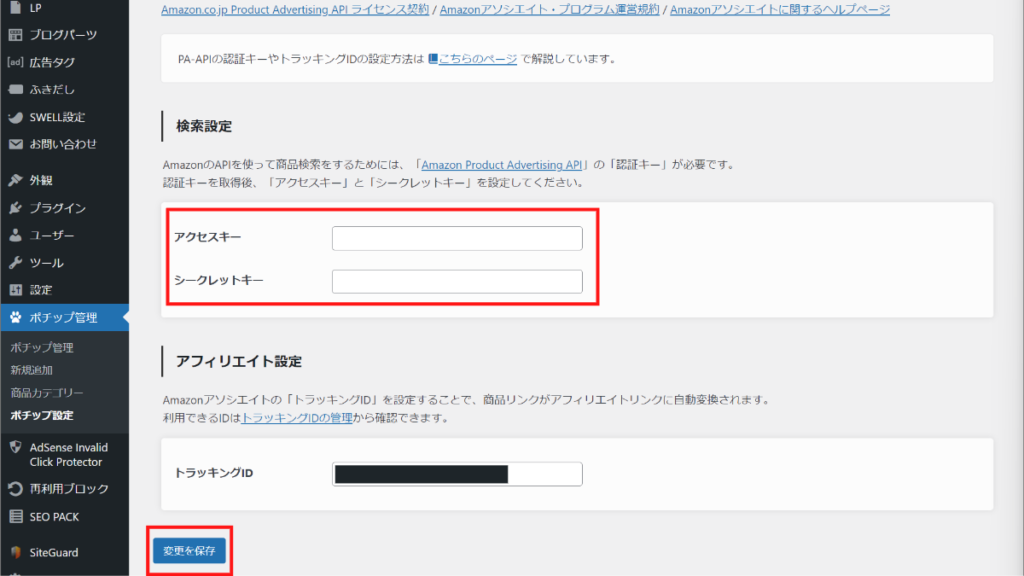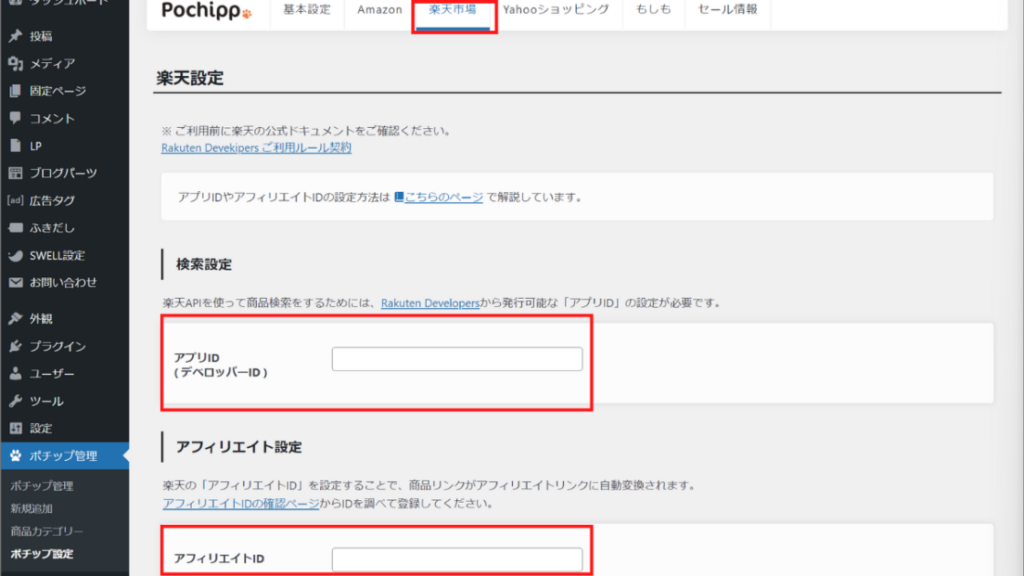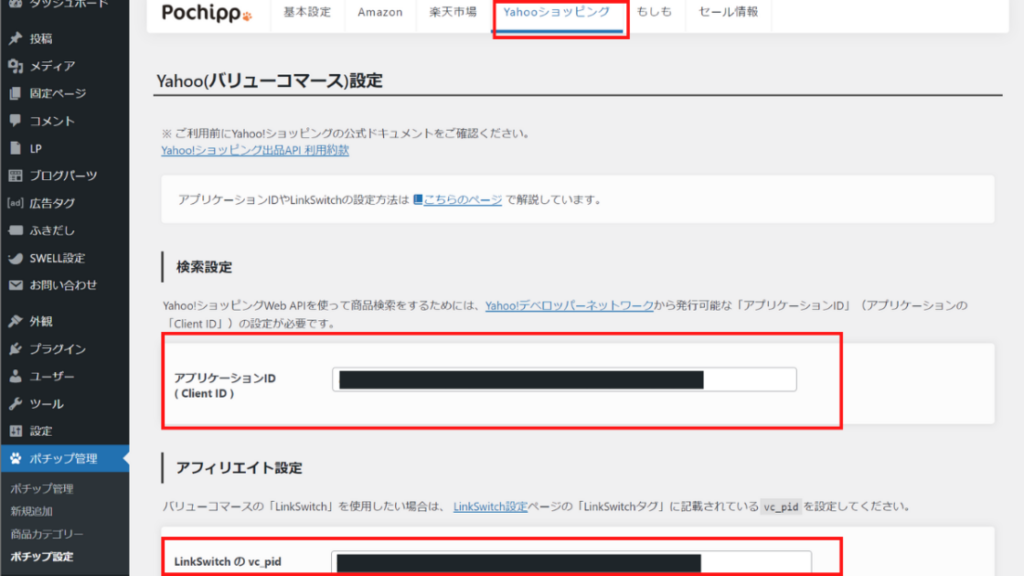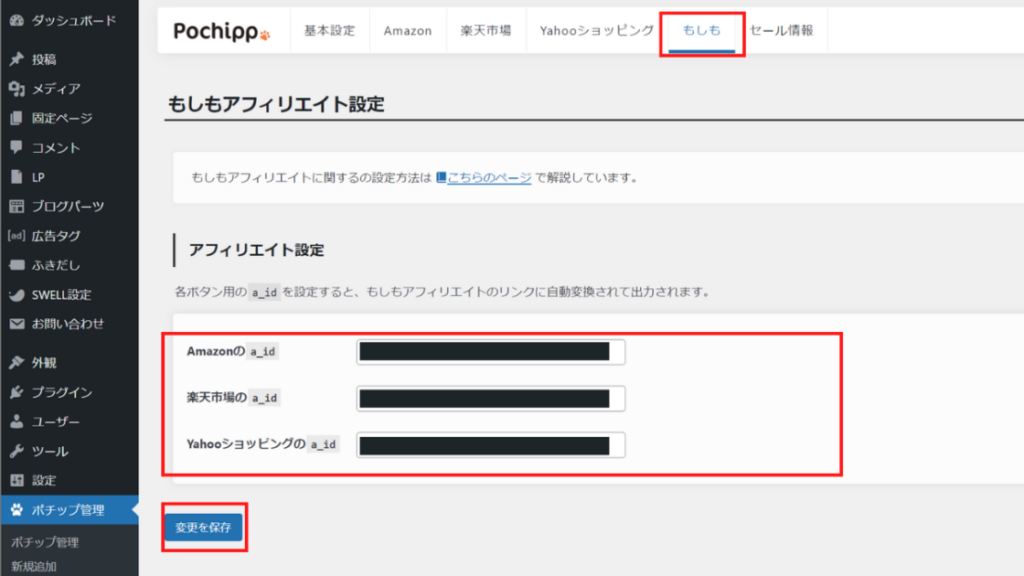この記事では、Pochippのインストールと初期設定の方法をまとめます。
タップできる目次
Pochippのインストール
まずはポチップのインストールです。下記手順に従って実施してください。
STEP
検索窓に “Pochipp” を入力し、検索結果右上の”今すぐインストール”をクリック
STEP
インストールが完了すると、
右上のボタンが “有効化” に変わるので、 “有効化” をクリック
STEP
有効化が完了すると、サイドバーに “ポチップ管理” が表示されるので、その中の “ポチップ設定” をクリック
STEP
下図の様なページが表示されるので、各プロモーションの設定をしていきます
Pochippの初期設定
続いては、Pochippの初期設定についてです。
少々煩雑な部分もありますが、大事なステップですので確実に設定していきましょう!
Amazon
まずはAmazonの設定です。下記手順に沿って設定ください。
STEP
ポチップ管理→ポチップ設定から、Amazonタブをクリック
STEP
トラッキングIDを入力する
下記の記事を参考に、 “トラッキングID” を入力する
ポチップ
Amazonのアフィリエイト・商品検索設定方法 | ポチップ
ポチップでは、AmazonのPA-APIを利用することによって投稿画面から簡単に商品検索を行うことができます。 今回は、Amazonの アフィリエイトを設定する方法 商品検索を行え…

STEP
Amazonアソシエイトの審査を通過している場合
※Amazonアソシエイトの審査に通過していない方は、Step4へお進みください
下記の記事を参考に、 “アクセスキー” と “シークレットキー” を入力する
STEP
下記リンクから、Amazonアソシエイトへアクセスし、ログインする
STEP
“ツール” → “Product Advertising API” をクリックする
STEP
“PA APIアクセスのリクエスト”をクリックする
STEP
表示された “アクセスキー” と”シークレットキー” をコピーする
STEP
ポチップ設定のAmazonタブで、各キーを入力し、 “変更を保存” をクリックする
STEP
Amazonアソシエイトの審査を通過していない場合
下記記事の “Pochipp Assistを利用する” を参照して、設定を進める
ポチップ
【公式版】Pochippインストール後の初期設定手順を解説 | ポチップ
商品管理プラグインのPochippを利用すれば、Amazon・楽天・ヤフーショッピングなどの商品リンクをお手軽に作成できます。 しかし、ブログ記事などで初期設定の説明が書いて…
STEP
PochippのAmazon設定は完了です!
楽天市場
続いては楽天市場の設定です。下記手順に沿って設定ください。
STEP
下記記事を参照し、 “デベロッパーID” と “アフィリエイトID” を記入する
ポチップ
楽天アフィリエイトIDの取得・設定方法 | ポチップ
ポチップでは、楽天で商品検索をするためにはRakuten Developersの アプリID アフィリエイトID の2つを用意する必要があります。今回は、その2つのIDを取得する方法につい…

Yahooショッピング
続いてはYahooショッピングの設定です。下記手順に沿って設定ください。
STEP
バリューコマースに登録する
\バリューコマースへの登録はこちらから/
バリューコマースとは?
バリューコマースは、A8netやもしもアフィリエイトと同様の大手ASPサイトです。
バリューコマースでしか取り扱いが無いアフィリエイト案件などもありますので、
まだ登録が済んでいない方は、この機会に登録しておきましょう!
もしもアフィリエイト(必要に応じて実施)
最後に、もしもアフィリエイトとの連携する場合の解説です。下記手順に沿って設定ください。
AmazonやYahooなどをもしもアフィリエイトのリンクに変換しない場合は、該当のid欄を空欄にしましょう!
まとめ
Pochippのインストールと初期設定の方法は以上です。
正しく設定が済んでいれば、ブロックエディターで下記のようなリンクが作成できるはずです。
 ポチップ
ポチップ